物联网安全实验报告Nmap端口扫描某一网段.docx
2.虚拟产品一经售出概不退款(资源遇到问题,请及时私信上传者)
实验报告“物联网安全实验报告Nmap端口扫描某一网段.docx”主要涉及物联网安全领域中的一个重要工具——Nmap,以及其在Windows 10系统下的应用。Nmap是一款广泛使用的网络扫描工具,用于探测网络上的设备、识别主机、开放的端口和服务,以及收集系统指纹信息。 实验目的: 1. 了解Nmap端口扫描软件的历史和功能:Nmap自1997年发布以来,已经成为网络安全和系统管理员的必备工具。它提供了多种扫描类型,包括快速扫描、全扫描、操作系统检测和版本检测等,能够帮助用户发现网络上的安全隐患。 2. 掌握Nmap扫描命令的使用:通过实际操作,学习如何启动Nmap、指定扫描目标、选择扫描类型以及解析扫描结果。 实验步骤: 1. 安装Nmap:从官方网站下载最新版本的Nmap,并按照指示进行安装。在Windows 10环境下,Nmap通常包含一个图形界面版本——Zenmap,方便用户操作。 2. 执行扫描:启动Zenmap,输入要扫描的目标IP地址,例如169.254.93.109。选择特定的扫描配置,如“Intense scan,no ping”,这是一种高强度扫描,且不会先通过ping来验证目标主机的在线状态。 3. 设置扫描选项:启用“操作系统检测”和“版本检测”,可以获取更详细的信息,如目标主机的操作系统类型及其运行的服务版本。 4. 开始扫描:保存配置后,点击扫描按钮执行任务。扫描结果会显示目标主机开启的端口,如135、139、445、1688、5357等,这些端口往往对应着特定的服务,如文件共享、远程桌面、打印机共享等。 5. 分析结果:扫描完成后,利用Zenmap的“端口/主机”、“拓扑”和“主机明细”视图来分析数据,理解网络结构和潜在的安全风险。 实验中遇到的问题与解决方法: 在实验过程中,可能会遇到软件使用的问题,例如文件路径名称不合法导致的错误。这通常是由于路径中包含中文字符或空格造成的。为解决此类问题,需要检查并修改安装路径,确保其符合软件的路径命名规则。 此外,对Nmap语法的不熟悉也可能阻碍实验进程。通过查阅教程和指南,可以学习如何正确构造扫描命令,以便顺利完成实验。 总结: 通过这次实验,参与者不仅学会了如何使用Nmap进行端口扫描,还深入了解了物联网安全中网络探测的基本步骤。同时,解决安装和使用过程中遇到的问题,锻炼了问题解决能力和自主学习能力。对于物联网安全的进一步研究和实践,Nmap的掌握是至关重要的,因为它可以帮助识别网络弱点,预防潜在的安全威胁。
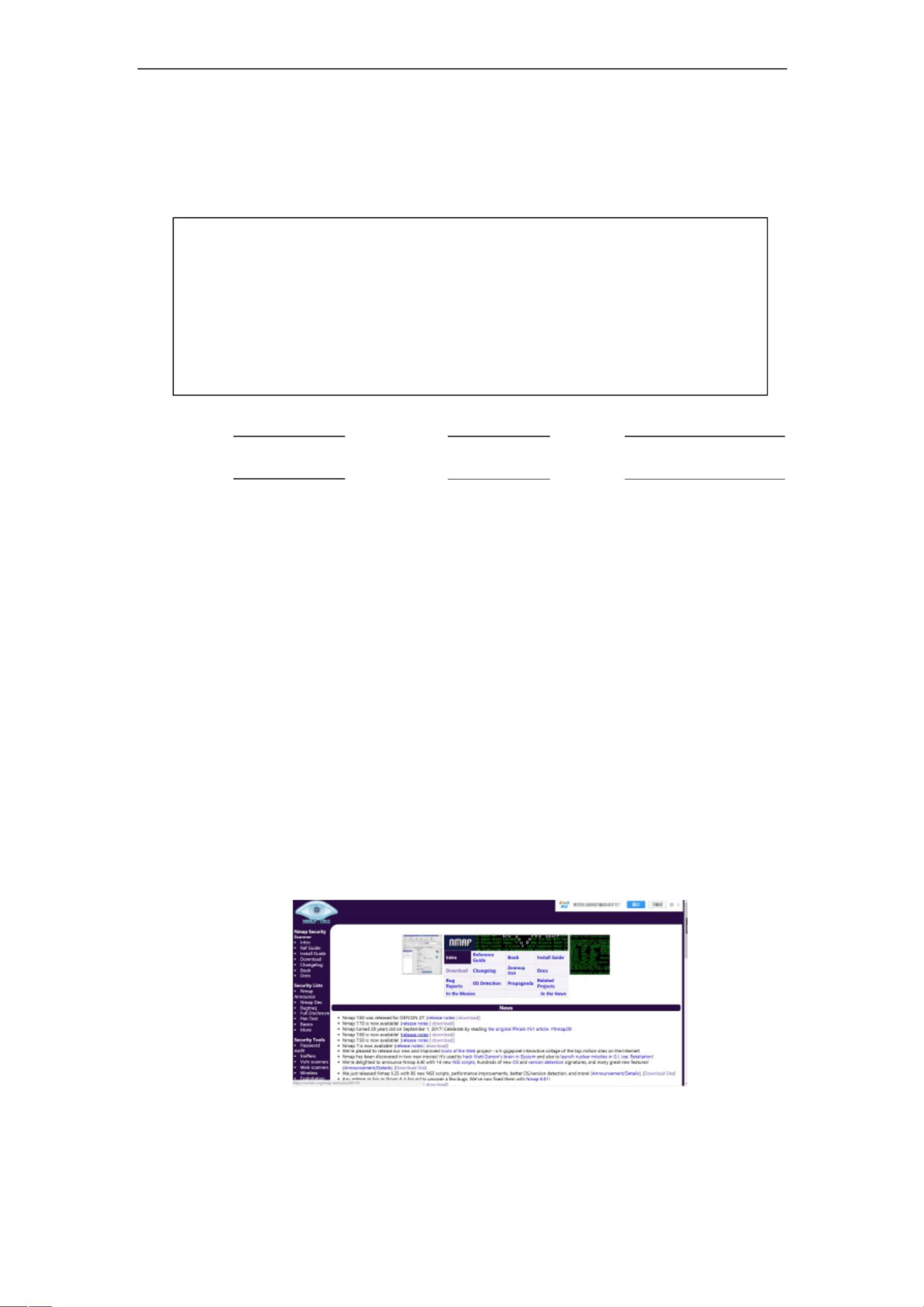

- 粉丝: 1w+
- 资源: 7万+
 我的内容管理
展开
我的内容管理
展开
 我的资源
快来上传第一个资源
我的资源
快来上传第一个资源
 我的收益 登录查看自己的收益
我的收益 登录查看自己的收益 我的积分
登录查看自己的积分
我的积分
登录查看自己的积分
 我的C币
登录后查看C币余额
我的C币
登录后查看C币余额
 我的收藏
我的收藏  我的下载
我的下载  下载帮助
下载帮助

 前往需求广场,查看用户热搜
前往需求广场,查看用户热搜最新资源


 信息提交成功
信息提交成功